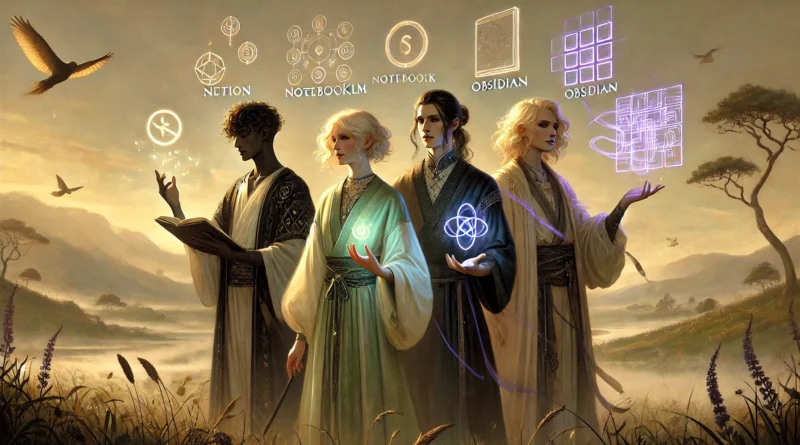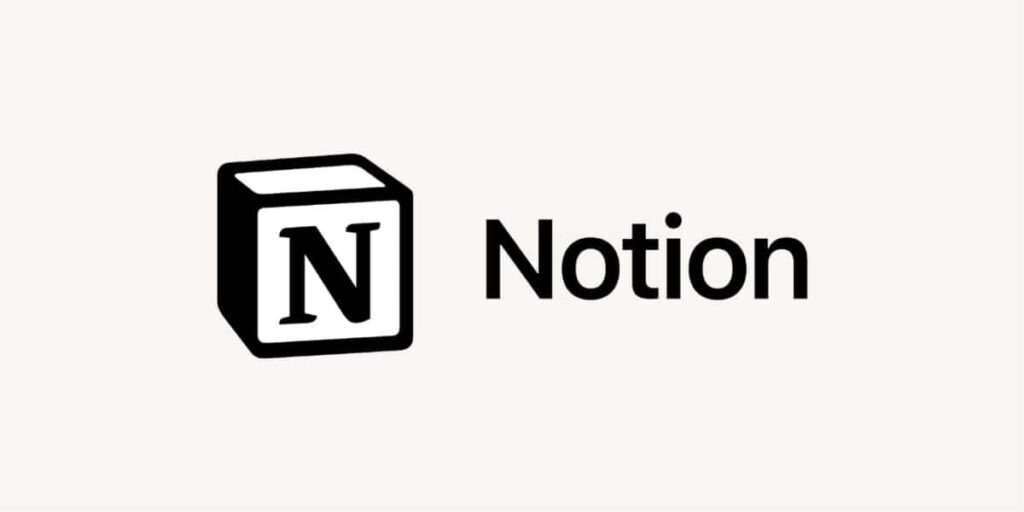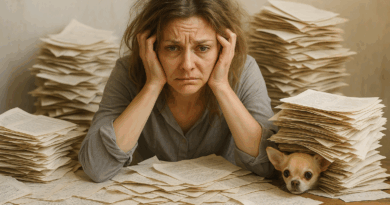Digitale Organisation kostenlos
Du willst dein kreatives Chaos endlich digital sortieren – aber bitte kostenlos? Dann bist du hier richtig. In diesem Beitrag vergleiche ich vier Tools, mit denen du deine digitale Organisation kostenlos in den Griff bekommst. Perfekt für kreative Chaoten, Monks mit Ideenüberflutung und alle, die den nächsten Zettelverlust vermeiden wollen. Und weil bei uns auch die Jüngsten nicht unter den Tisch fallen: Es gibt ein Special für Schüler*innen, das zeigt, wie digitale Ordnung auch im Schulalltag funktioniert – sicher, strukturiert und elternfreundlich.
Digitale Organisation kostenlos: 4 Tools für kreative Chaos-Köpfe im Freeplan-Vergleich
Was macht ein gutes Organisationstool aus?
Ein Tool für digitale Organisation kostenlos muss mehr leisten als nur To-do-Listen.
Es soll:
- Gedanken sortieren
- Ideen sichern
- Projekte strukturieren
- im Alltag unterstützen – ohne dabei zu nerven
Die hier vorgestellten Tools helfen dir genau dabei – im Freeplan, ohne versteckte Kosten.
von Varika
Kurzprofile digitale Organisation kostenlos
| Tool | In einem Satz: |
|---|---|
| Notion | Ein flexibler Alleskönner, perfekt für Planer:innen mit vielen Ideen. Strukturieren, dokumentieren und organisieren – alles in einem Tool. |
| NotebookLM | Dein smarter KI-Partner von Google, der deine eigenen Texte liest, versteht und dir hilft, sie zu durchdringen. |
| Obsidian | Für Denk-Tiefseetaucher – ein lokal gespeichertes Notizsystem mit Verlinkungen, das dein Wissen visuell greifbar macht. |
| Appflowy | Eine quelloffene Notion-Alternative mit Fokus auf Privatsphäre und lokale Datenhaltung – ideal für strukturierte Organisation ohne Cloud-Zwang. |
Jetzt wird’s konkret: Ab hier stelle ich dir die vier Haupttools vor, mit denen du dein kreatives Chaos in den Griff bekommst – strukturiert, alltagstauglich und im Freeplan. Diese Plattformen richten sich vor allem an Erwachsene, die viele Ideen jonglieren, Dinge nicht einfach nur abarbeiten wollen, sondern mit Spaß, Tiefe und Flexibilität arbeiten möchten.
Und ja – für die jüngeren unter uns (und deren Eltern) gibt’s weiter unten auch ein eigenes Special mit einem Tool, das nicht nur sicher und kindgerecht ist, sondern auch Eltern beruhigt, ohne in die Privatsphäre einzugreifen.
Los geht’s mit einem der bekanntesten digitalen Alleskönner: Notion.
1. Notion – Alles, was dein kreatives Herz braucht
Beim ersten Mal dachte ich: „Was ist das für ein Baukasten-Monster?“ Beim zweiten Mal dachte ich: „Warum hab ich das nicht schon früher benutzt?“
Wenn du gern an vielen Ideen gleichzeitig werkelst, To-do-Listen liebst, aber auch Platz für Moodboards, Redaktionspläne und Datenbanken brauchst, dann ist Notion dein Werkzeugkasten im Kreativmodus.
Es wirkt auf den ersten Blick komplex, aber glaub mir: Sobald du einmal den »Slash« verstanden hast, baut sich dein digitales Zuhause fast wie von selbst. Lass dich nicht abschrecken vom Einstieg – Notion ist der Schweizer Taschenmesser-Baukasten für digitale Organisation.
Art:
Geeignet für:
All-in-One-Workspace für Notizen, Datenbanken & Aufgaben
Content-Creator, Planer:innen, Listenliebhaber
Grundfunktionen:
- Seitenstruktur (verschachtelbar)
- Datenbanken, Kalender, Galerien, To-dos
- Slash-Befehle für schnelles Einfügen von Elementen
| Vorteile | Nachteile |
|---|---|
| Riesige Template-Bibliothek Kollaboration mit anderen möglich Ideal für Blogplanung, Content-Ideen, Moodboards | Anfangs etwas überfordernd Mobil weniger intuitiv |
Kostenlos nutzbar? Ja, die Free-Version reicht für Einzelpersonen völlig aus.
Pro
- Der Web Clipper speichert ganze Webseiten direkt in dein System – perfekt zum Recherchieren und Sammeln.
- Du kannst eine Datenbank auf viele Arten visualisieren: als Kalender, Liste, Board, Tabelle – mit denselben Daten.
- Mit der Formel-Funktion lassen sich sogar eigene Berechnungen oder Wenn-Dann-Logiken bauen – wie Excel in hübsch.
- Die Template-Galerie bietet unfassbar viele kreative Layouts – von Bullet-Journals bis hin zu Budgetplanern.
2. NotebookLM – Dein KI-Coach für eigene Inhalte
NotebookLM ist wie ein Bibliothekar mit KI-Hirn, der dich beim Denken begleitet. Stell dir vor, du hast hundert Seiten Notizen, ein paar alte PDF-Handouts, drei halb geschriebene Blogartikel und eine vage Idee für dein nächstes Projekt – aber keine Ahnung, wo du anfangen sollst. Genau hier kommt NotebookLM ins Spiel.
Ich hab’s ausprobiert, als mein Kopf so voll war, dass selbst Notion mich angeschwiegen hat. Ich hab meine Google Docs hochgeladen, ein paar PDFs aus alten Recherchen dazu geworfen und gefragt: „Was war nochmal mein roter Faden?“ Und siehe da: Das Ding hat geantwortet. Klug. Kontextbasiert. Und erstaunlich präzise.
NotebookLM ist kein Schreibtool, sondern ein Denkverstärker. Es liest deine Inhalte, versteht Querverbindungen und hilft dir, daraus etwas Neues zu bauen. Perfekt für Brainstorming, Skriptentwicklung, Redaktionsplanung oder einfach zum Ordnung schaffen im Ideen-Chaos.
| Art: | KI-Recherchetool von Google |
| Geeignet für: | Schreibende, Recherchierende, Content-Geeks |
Grundfunktionen:
- Hochladen von eigenen Inhalten (PDF, Google Docs etc.)
- Fragen stellen und Zusammenfassungen generieren
- KI analysiert DEINE Inhalte und reagiert kontextbasiert
| Vorteile | Nachteile |
|---|---|
| – Spart Zeit bei der Recherche – Hilft beim Strukturieren komplexer Themen – Funktioniert direkt mit Google Drive | – Noch im Beta-Stadium – Sprache: Deutsch möglich, aber nicht perfekt – Antworten wirken manchmal generisch, wenn wenig Input vorhanden ist |
Kostenlos nutzbar? Ja. Aktuell komplett kostenlos über dein Google-Konto nutzbar.
Pro
- NotebookLM erstellt automatisch Zusammenfassungen, Gliederungen und potenzielle Prüfungsfragen aus deinem Material.
- Du kannst beim Fragenstellen gezielt einzelne Dokumente als Kontext ein- oder ausschließen.
- Das Tool gibt quellenbasierte Antworten, d. h. es zeigt dir sogar, aus welchem Absatz oder Dokument die Antwort stammt – kein KI-Gefasel, sondern nachvollziehbar.
3. Obsidian – Dein Second Brain zum Selberbauen
Obsidian ist wie ein digitales Gehirn im Rohzustand. Als ich es das erste Mal öffnete, dachte ich ehrlich gesagt: „Wow, schick ist anders.“ Und dann kam die nächste Frage: „Was soll ich hier eigentlich tun?“ Obsidian ist nichts für Ungeduldige. Aber wenn du ein Mensch bist, der gern mit Notizzetteln arbeitet, Dinge gern miteinander verknüpft, sich beim Schreiben verstrickt und dabei neue Gedanken entdeckt – dann ist es dein Werkzeug.
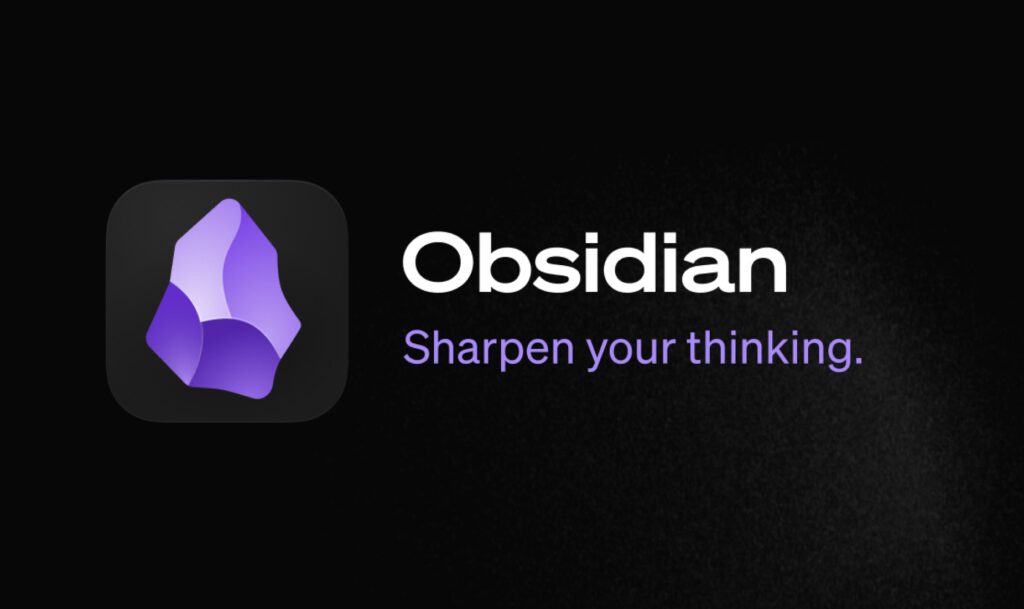
Du brauchst keine Programmierkenntnisse, aber ein bisschen Technikaffinität hilft enorm. Markdown sollte dir zumindest ein Begriff sein. Wenn du bereit bist, dich einzuarbeiten, bekommst du mit Obsidian ein Tool, das dir nicht nur hilft, Inhalte zu speichern, sondern Wissen zu vernetzen. Die Visualisierung in Form eines Netzwerks ist wie ein Blick in deinen eigenen Gedankenplaneten. Ich nutze es für langfristige Themen, die wachsen dürfen: Buchideen, Wissenssammlungen, Lernprojekte.
| Art: | Markdown-basiertes Wissensmanagement-Tool |
| Geeignet für: | Zettelkasten-Fans, Wissenstäufer, Menschen mit technischer Neugier |
Grundfunktionen:
- Markdown-Editor mit Fokus auf Textstruktur
- Verlinkbare Notizen (Bi-Directional Links)
- Graph-View zur Visualisierung von Verknüpfungen
- Lokale Speicherung auf deinem Rechner
| Vorteile | Nachteile |
|---|---|
| – Komplett offline nutzbar, keine Cloud-Pflicht – Modular erweiterbar durch Plugins – Sehr hohe Flexibilität in der Darstellung komplexer Inhalte | – Technischer Einstieg, Grundverständnis für Markdown hilfreich – Keine integrierte Aufgabenverwaltung UX eher schlicht, Fokus auf Funktion statt Design |
Kostenlos nutzbar? Ja. Der volle Funktionsumfang ist in der Basisversion kostenlos, Erweiterungen optional.
Pro
- Obsidian speichert jede Notiz als einzelne Markdown-Datei – das bedeutet: volle Kontrolle, offline, editierbar mit jedem Texteditor.
- Die Community-Plugins sind extrem vielfältig: Mindmaps, Tagesjournale, Lesezeit-Schätzungen, verlinkte Zettelkasten-Logik, sogar Habit Tracker.
- Viele nutzen Tools wie GitHub oder Syncthing zur Synchronisation – ganz ohne eigene Cloudlösung.
- Neu & genial: Mit dem Canvas-Plugin lassen sich Notizen visuell anordnen – wie ein Whiteboard mit verbundenen Karten. Perfekt für Kreativgehirne, Projektstruktur oder Brainstorming mit Tiefgang.
4. Appflowy – Open Source statt Overload
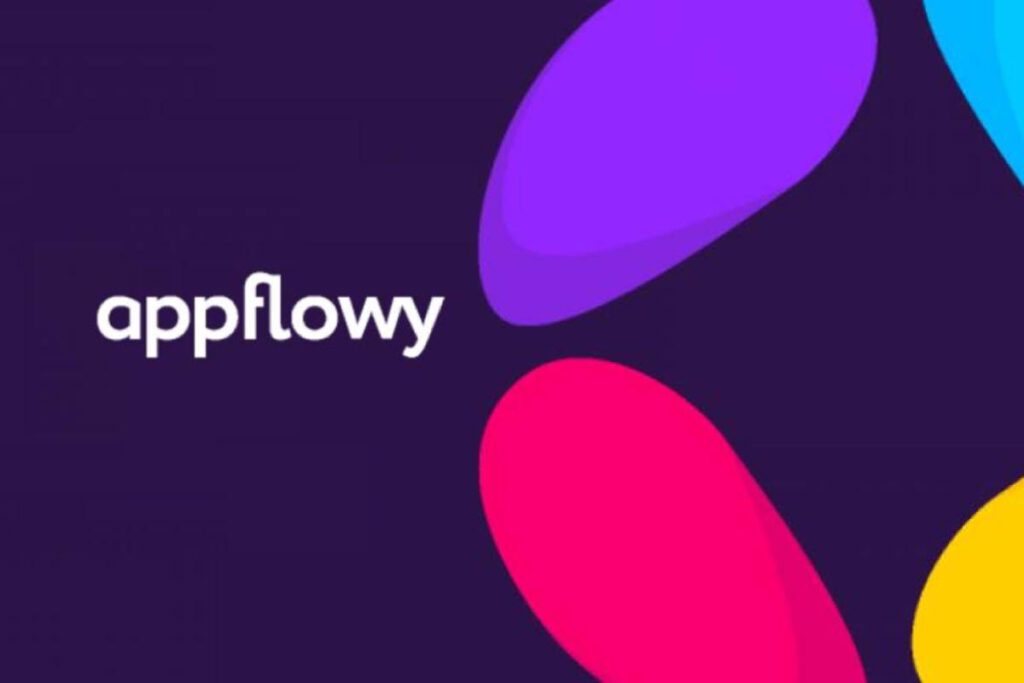
Bevor ich Appflowy kannte, dachte ich bei „Open Source“ an Frickellösungen, die man nur mit Terminal, Hackerhut und Linux-Affinität bedienen kann. Doch dann kam dieser ruhige, unscheinbare Herausforderer um die Ecke. Appflowy will keine Bühne – es will funktionieren. Und das tut es.
Ich hab es an einem Nachmittag ausprobiert, als mir Notion mal wieder zu viel Bling-Bling war und ich etwas suchte, das einfach tut, was es soll. Kein Account-Zwang, keine nervigen Popups, keine Cloud-Abhängigkeit. Einfach runterladen, öffnen, loslegen.
🧰 Was Appflowy kann (und was nicht)
Klar, die Oberfläche erinnert stark an Notion – Blöcke, Seiten, Aufgabenlisten. Aber dahinter steckt ein komplett anderer Geist: Datenschutz, Selbstbestimmung und eine aktive Community. Es ist kein Tool für Perfektionisten oder Click-and-go-User. Aber für alle, die mehr Kontrolle über ihre digitale Organisation wollen, ist es ein echter Geheimtipp.
Ich habe Appflowy auf meinem Mac installiert, ohne viel Schnickschnack. Es startet schnell, läuft offline und hat direkt dieses »Ich weiß, was ich tue«-Gefühl. Klar, vieles ist noch im Aufbau. Aber genau das ist der Reiz: Wer hier mitdenkt, kann mitgestalten. Die Oberfläche erinnert an Notion – Blöcke, Seiten, einfache Aufgabenverwaltung. Keine Cloud-Zwangsregistrierung, keine Paywall-Pop-ups. Einfach ein Tool, das funktioniert und deine Privatsphäre respektiert.
Appflowy ist noch kein Alleskönner. Aber es ist ein Statement. Und wer digitale Organisation sucht, ohne auf Datenschutz zu verzichten, wird sich hier schnell wohlfühlen.

| Art: | Open-Source-Notion-Alternative mit lokaler Speicherung |
| Geeignet für: | Strukturverliebte mit Datenschutzfokus, Open-Source |
Grundfunktionen:
- Seiten basierte Struktur mit Blöcken (ähnlich wie Notion)
- Aufgabenverwaltung und einfache Textverarbeitung
- Lokale Speicherung von Daten (Client-seitig)
- Erste Versionen von Kalendern, Tabellen, Kanban-Boards vorhanden
- Plugin-System in Entwicklung für erweiterte Funktionen
| Vorteile | Nachteile |
|---|---|
| – 100 % Open Source (unter MIT-Lizenz) – Kein Zwang zur Cloud – volle Datenhoheit – Aktive Community und GitHub-Support – Offline nutzbar, plattformübergreifend (Windows, macOS, Linux) – Transparente Entwicklung über öffentliches GitHub-Repo | – Noch in Entwicklung (kein vollwertiger Notion-Ersatz) – Begrenzte Zahl an Templates und Drittanbieter-Integrationen – Cloud-Sync nur manuell oder über Drittlösungen möglich |
Pro
- Fokus auf Datenschutz & Selbsthosting
- Geeignet für technikaffine Nutzer:innen, die Kontrolle bevorzugen
- Stetige Updates, Roadmap öffentlich einsehbar
Kostenlos nutzbar? Ja. Vollständig quelloffen, ohne Einschränkungen oder versteckte Kosten. Community-Version kostenlos verfügbar. Firmenlösung in Planung, aber optional.ändig open source und kostenfrei nutzbar.
🎒 Special: Ein Tool für Schüler*innen – und beruhigte Elternherzen
Die Idee kam mir ehrlich gesagt ziemlich spontan. Neben mir auf dem Sofa lümmelte meine Tochter – zehn Jahre alt, im Schlafschlüppi, mit Chips und iPad bewaffnet – und ich dachte: Sie kommt bald in die fünfte Klasse. Wie organisieren wir das eigentlich digital?
Nicht zu viel, nicht zu wenig, und bitte: sicher. Ich will ihr Freiraum geben. Aber auch mal reinschauen können, wenn ich muss. Nicht um zu kontrollieren, sondern um zu begleiten. Verstehst du den Unterschied?
Und genau da kam mir OneNote for Education in den Kopf. Nicht perfekt. Aber verdammt gut durchdacht für den Schulalltag – und kostenlos.

📘 OneNote for Education – Lernorganisation ohne Stress
Art: digitales Notizbuch für Schule & Zuhause (Teil von Microsoft 365 Education)
Grundfunktionen:
- Digitale Notizbücher mit Abschnitten & Seiten
- Handschrift, Tastatur, Audio, Bilder – alles erlaubt
- Aufgabenübersicht, Mathetools, Zeichnungen
- Synchronisierbar zwischen Schul-PC, Tablet, Handy
Wie erhält man Zugang zu OneNote for Education?
Wenn die Schule bereits Microsoft 365 Education nutzt, bekommen Schüler:innen meist eine eigene Schul-Mailadresse (z. B. vorname.nachname@schule.de). Mit dieser Adresse können sie sich auf der offiziellen Microsoft-Seite registrieren:
👉 Hier geht’s zur Registrierung
Dort erhält man Zugriff auf OneNote und weitere Office-Apps wie Word, Excel oder Teams – komplett kostenlos für Schüler:innen, Studierende und Lehrkräfte.
Wenn deine Schule noch kein Microsoft Education-Paket anbietet, frag einfach bei der Schulleitung oder IT-Beauftragten nach. Viele Schulen richten den Zugang auf Anfrage unkompliziert ein.
Für Eltern
– Kein öffentliches Teilen ohne Freigabe
Inhalte sind schulgebunden oder privat
DSGVO-konform, da über Bildungslizenz verwaltet
Du kannst mitlesen, aber nicht „spionieren“ – das macht’s fair
Für Kids
Struktur lernen ohne Zwang
Dinge selbst gestalten, nicht nur „Pflichtfelder ausfüllen“
Vorbereitung auf die weiterführende Schule mit digitaler Ordnung
Kostenlos nutzbar? Ja – im Rahmen von Microsoft 365 Education, das viele Schulen kostenfrei bereitstellen oder das privat beantragt werden kann.
🧭 Fazit: Dein kreatives Chaos – endlich organisiert (und kostenlos)
Digitale Organisation muss nicht teuer, technisch oder steril sein. Sie darf bunt, flexibel und genauso unperfekt sein wie dein Alltag. Ob du nun mit Notion dein ganzes Leben strukturierst, mit Obsidian tief in deine Gedankenwelt eintauchst, Appflowy als minimalistischen Begleiter nutzt oder NotebookLM deine Recherchefragen beantwortet – du hast die Wahl, ohne einen Cent zu zahlen.
Und wenn du wie ich vor einem Kind sitzt, das bald in die weiterführende Schule wechselt, und dich fragst, wie du Struktur ermöglichst, ohne Überwachung: OneNote for Education könnte genau der Mittelweg sein.
Alle vorgestellten Tools helfen dir, digitale Organisation kostenlos umzusetzen – aber jedes auf seine Weise. Probier sie aus, spiel herum, misch sie vielleicht sogar. Es gibt nicht das eine perfekte System – aber es gibt eins, das zu deinem Kopf passt.
| Tool | Zielgruppe | Stärke | Schwäche | Kostenlos nutzbar? |
|---|---|---|---|---|
| Notion | Kreativplaner | Vielseitige Organisation | Anfangs komplex | ✅ |
| NotebookLM | Recherchefreunde | KI-gestützte Inhaltsanalyse | Beta & englischlastig | ✅ |
| Obsidian | Tiefstruktur-Denker | Vernetztes Denken & Visualisierung | Technisch, Markdown notwendig | ✅ |
| Appflowy | Datenschutzfans & Tech-Liebhaber | Lokale Datenhoheit & Open Source | Weniger Templates, kein Cloud-Sync | ✅ |
| OneNote EDU | Schüler:innen & Eltern | Kindgerechte Lernstruktur & Sicherheit | An Schul-Mailadresse gebunden | ✅ |